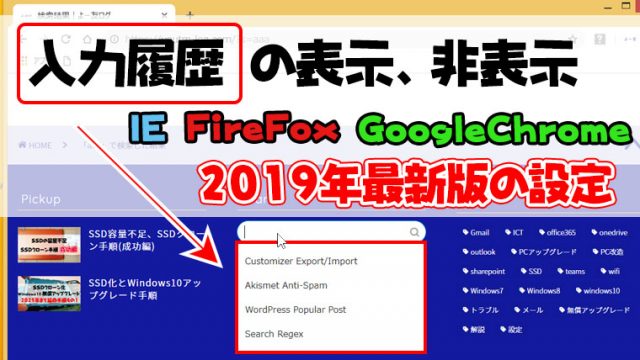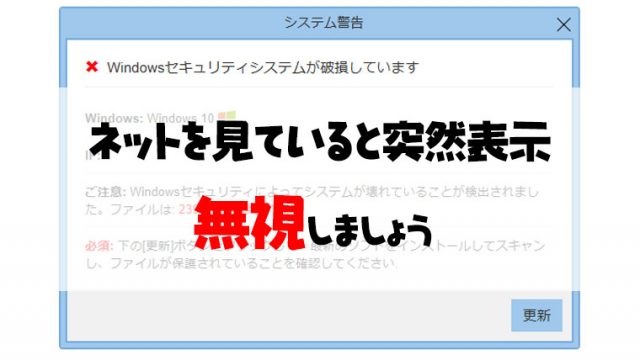この記事の内容は動画でも紹介しています。
NASにアクセスできない時は対処法一覧を動画で解説しています。
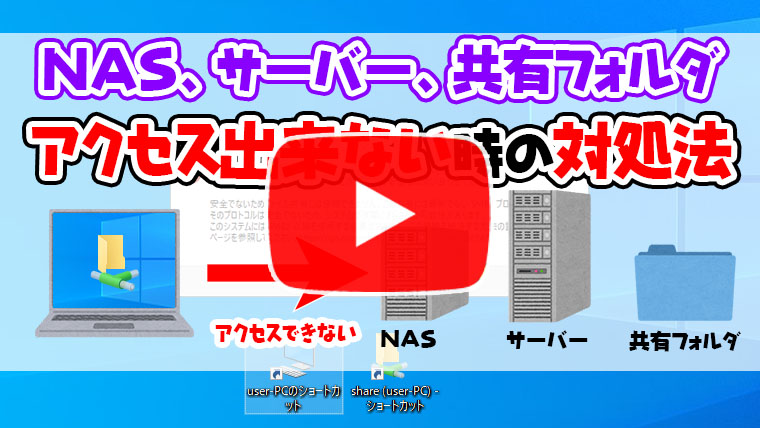
Windows10Proではセキュリティの強化がされたため、Windowsのファイル共有やNASのフォルダーがゲストユーザーのアクセス(Everyoneフルコントロール)を許可している場合、以下のメッセージが表示されてNASや共有フォルダにアクセスできません。
【組織のセキュリティポリシーによって非認証のゲストアクセスがブロックされているため、この共有フォルダーにはアクセスできません。このポリシーは、ネットワーク上の安全でないデバイスや悪意のあるデバイスからPCを保護するのに役立ちます。】
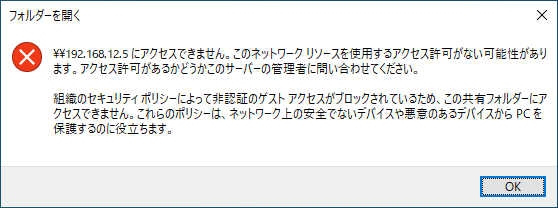
上記のエラーの場合は以下の記事を参照してください。

パソコンの入れ替えや、Windows10を導入した際に既存のNASや共有フォルダーにアクセスできない場合があります。
この記事では以下のエラーが表示された場合に有効な手順になります。
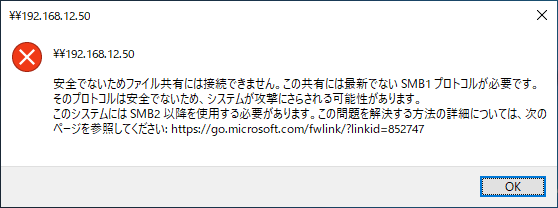
安全でないファイル共有には接続できません。この共有には最新でないSMB1プロトコルが必要です。そのプロロコルは安全でないため、システムが攻撃にさらされる可能性があります。
このシステムにはSMB2以降を使用する必要があります。この問題を解決する方法の詳細については、次のページを参照してください。
Windows10ではSMB1.0が無効に設定された状態で立ち上がります。
古いNASなどはSMB1.0でしか通信が行えない為、NASやファイルサーバーの入れ替えを検討するか、Windows10のSMB1.0Client機能を有効にしなくてはなりません。
それではSMB1.0Client機能を有効にする手順を説明します。
SMB1.0は脆弱性が発見されていますのセキュリティ上、SMB1.0の機能を利用するのはオススメできません。
2017年ごろにランサムウェアでファイル共有していたデータがすべて消失した(暗号化されてしまった)企業も多く見ています。
SMB1.0を有効にする際は、必ずバックアップやセキュリティソフトの設定を適切に行ってください。
NASはSMB2.0の機能が出荷時の設定でオフになっている場合があるので、現状使用しているNASの設定を確認してSMB2.0を有効にできる場合はSMB2.0を有効化してください。
SMB1.0有効化手順
コントロールパネルを開いてカテゴリ表示にしてください

プログラムのアンインストールをクリック
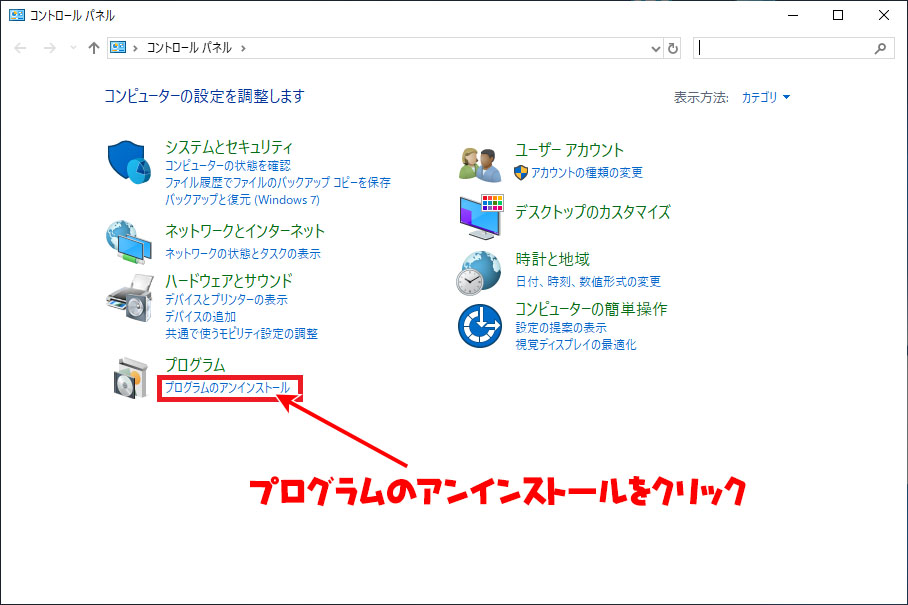
Windowsの機能の有効化または無効化をクリック
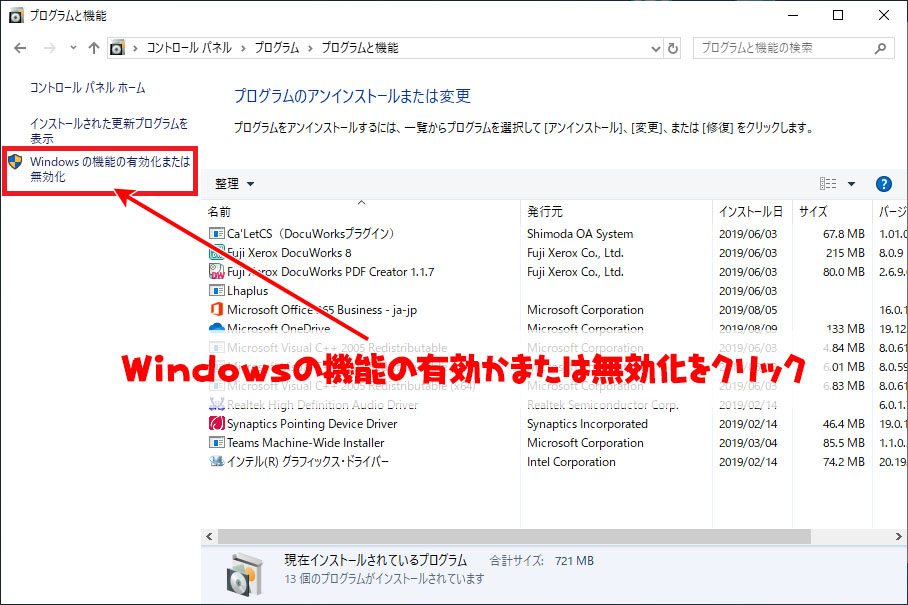
SMB 1.0/CIFS File Sharing Supportの(+)をクリック
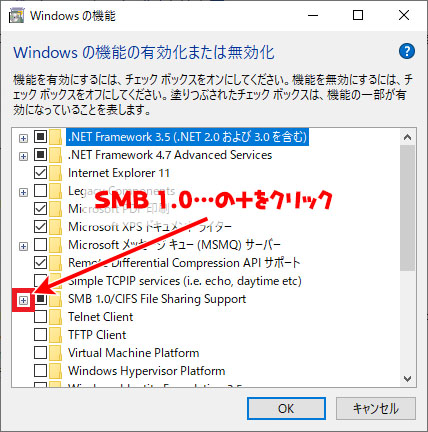
①SMB 1.0/CIFS Clientにチェックを入れて②OKをクリック
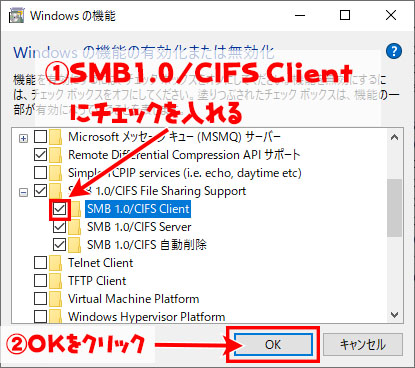
設定完了が表示されたら①閉じるをクリックして②パソコンを再起動する
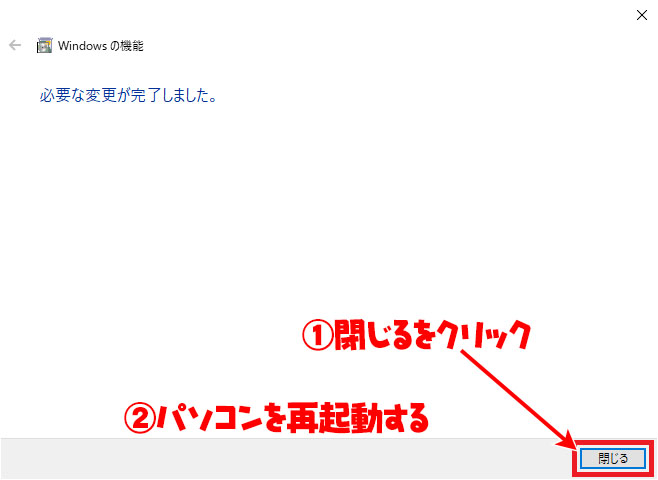
再起動を行わないとSMB1.0の機能が有効になりませんので注意してください。
再起動が完了したら、NASにアクセスできるか確認してください。
まとめ
SMB1.0Cliant機能を有効にすると、冒頭で表示されている「安全でないファイル共有には接続できません。」という表示が出なくなっていると思います。
ユーザー名やパスワードの入力が求められた場合は、共有フォルダやNAS側にアクセス権の設定がされている可能性があるので、管理者の方からユーザー名とパスワードを聞いて入力しましょう。
ユーザー名とパスワードがわからない場合は入れ替え前のパソコンから資格情報をコピーする手順を参照して、新しいパソコンに資格情報をコピーしましょう。